win7格试化U盘操作方法
- 分类:教程 回答于: 2016年11月04日 00:00:00
我们如何win7对U盘格试化呢?我们平时在用U盘的时候为了确保优盘没有没病毒感染,为了腾出更多的空间,我们往往需要对U盘进行格式化。如果U盘中存储的东西太多,格式化的速度会很慢。那win7格试化U盘操作方法有哪些呢?下面就让小编给大家介绍win7格试化U盘操作方法吧。
确保优盘正确插入电脑
通过USB口插入优盘,在电脑右下角查看是否正确接入电脑。
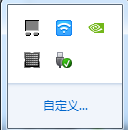
win7格试化U盘操作方法图1
打开计算机
在电脑桌面双击打开计算机

win7格试化U盘操作方法图2
选中优盘
在弹出的窗口中左键单击选中优盘。

win7格试化U盘操作方法图3
选择格式化
单击右键选择格式化选项弹出格式化窗口。
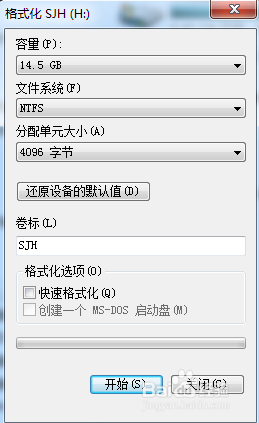
win7格试化U盘操作方法图4
5选择快速格式化
在弹出的窗口中选择快速格式化,然后点击快速格式化进行格式化优盘。
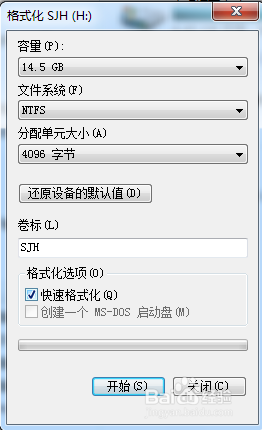
win7格试化U盘操作方法图5
以上就是小编为大家介绍的win7对U盘格试化操作方法,通过小编为大家介绍的win7对U盘格试化操作方法相信大家已经很顺利的解决了win7格试化U盘的问题了吧,好了,如果大家还想了解更多的资讯敬请关注小白官网吧。之前就有用户问过小编系统盘怎么重装系统的教程,下面将在明天为大家奉献。
 有用
26
有用
26


 小白系统
小白系统


 1000
1000 1000
1000 1000
1000 1000
1000 1000
1000 1000
1000 1000
1000 1000
1000 1000
1000 1000
1000猜您喜欢
- word表格分两页断开怎么办2022/01/29
- 大白菜pe装机工具怎么安装电脑系统的..2022/04/21
- 迷你兔数据恢复工具绿色版使用方法..2022/11/22
- nvidia控制面板闪退cpu未连接的解决方..2022/01/20
- 电脑系统重装步骤教程2022/10/31
- 电脑开不了机重装系统怎么做的教程..2022/11/10
相关推荐
- 如何重装电脑2023/03/12
- 小米笔记本性价比排行推荐..2021/10/12
- 电脑重装系统常用的4种方式..2022/11/02
- 操作系统是什么2022/10/09
- 笔记本电脑怎么重装系统?..2022/07/31
- 游戏目录:探索游戏分类与推荐的全面指..2024/09/12














 关注微信公众号
关注微信公众号



